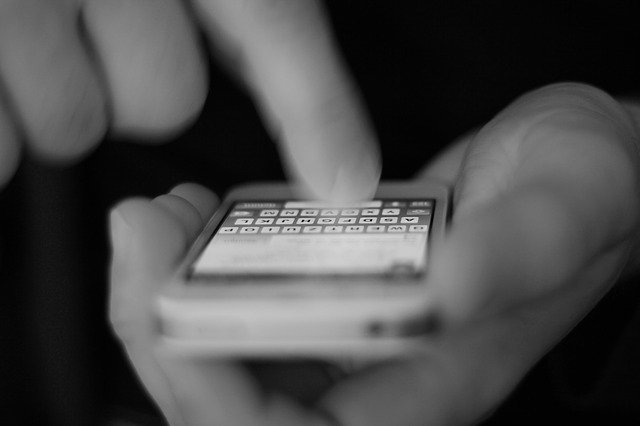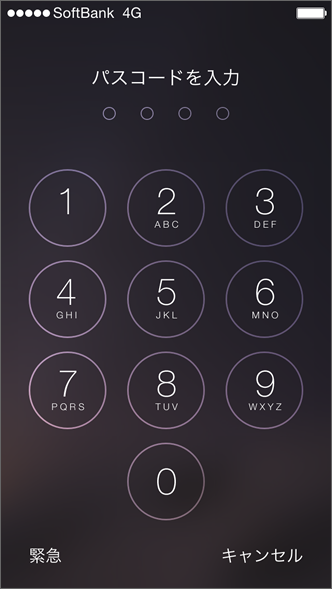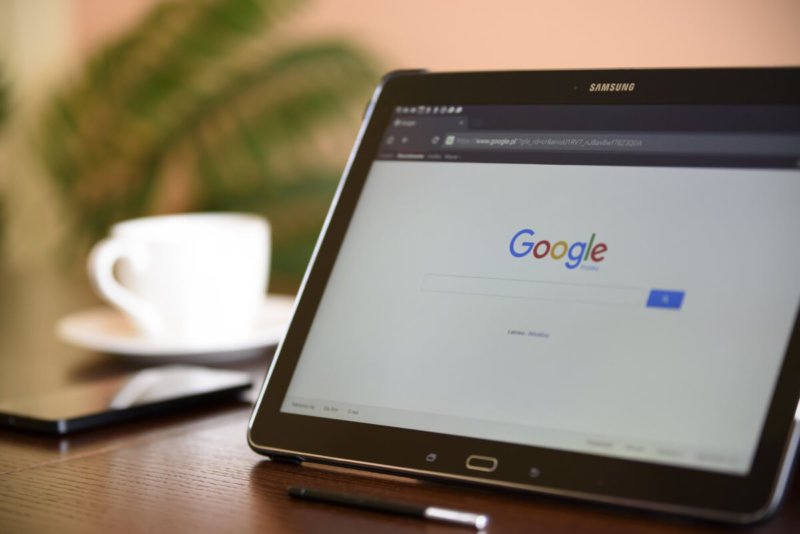amazonにログインできないときは、どのような対処法を講じればいいのでしょうか。メールアドレスやパスワードが間違っていないかをきちんと確認すること、そして確認コードを正確に打ち込むこと、画像認証は正確に行うことなど、様々な確認事項はありますが、それら全てをクリアしても、amazonにログインできないことがあります。その場合の対処法を解説していきますので、ログインできないときは参考にしてください。
対処法は様々なものがある

どうしてもログインできないときの対処法は、他のデバイスからのログイン、パスワードの再設定など様々な方法があります。全てを試してみてもログインできなかった場合は、amazonのカスタマーサービスに連絡してみてください。ブラウザに不具合がある、またはamazonのアカウントが乗っ取られてしまった可能性があるので、早急にカスタマーサービスに対応してもらいましょう。まずは自分で対処法を試してみてください。
①他のデバイスからログインしてみる
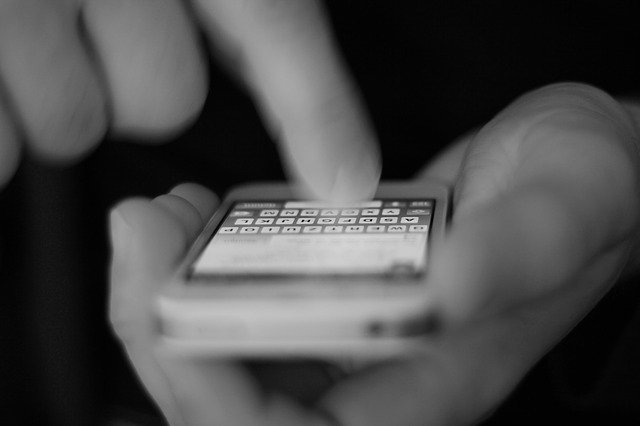
amazonのアカウントにどうしてもログインできない場合は、他のブラウザからアクセスするとログインできる可能性が高まります。スマートフォンなどでログインしようとしてもできない場合は、パソコンからamazonにアクセスしてみてください。スマートフォンでログインできないときは、スマートフォンの電波状況が悪いなどの理由で、ログインできないということが考えられますので、パソコンでログインしてみてください。
乗っ取羅れてるかも判断できる

なぜスマートフォンでアクセスできなくてもパソコンだとログインできることがあるのかというと、パソコンは基本的に電波などが安定しているため、スマートフォンよりはログインできる可能性が高まるのです。パソコンでログインできた場合は、アカウントが乗っ取られているなどの心配がなくなるので安心してamazonにログインすることができます。ログインできないときは慌てないで、他のブラウザからアクセスしてみましょう。
②パスワードを再設定する

パスワードを忘れた場合は、ログイン画面の下にある、お困りですか?という青い文字をタップしてください。すると、パスワードを忘れた場合という青い文字が出てきます。パスワードアシスタントというページが出るので、そこにamazonのログインに使っているメールアドレスを打ち込んでください。すると、打ち込んだメールアドレス宛にセキュリティコードというものが送られてきますので、きちんとメールを確認してください。
パスワードのメモは大事に保管
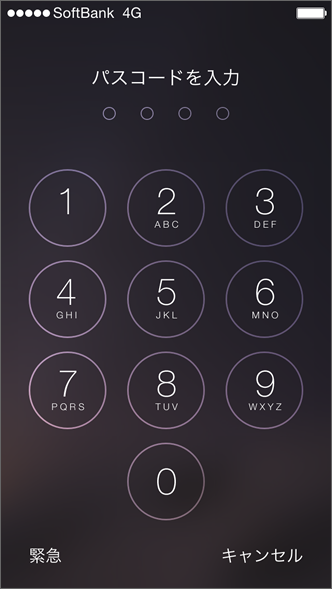
あなたのIDを確認していますという画面で、メールで送られてきたセキュリティコードを打ち込んでください。続行をクリックすると新しいパスワードを作成という画面が出てきますので、設定したいパスワードを2回入力するとパスワードを新しく設定することができます。新しく設定したパスワードは、忘れないように、しかし他人の目に触れないようにメモをして、大事に保管をしておきましょう。くれぐれも他人に教えないでください。
パスワードの再設定方法

どうしてもログインできないときは、パスワードの再設定をしてみてください。amazonのアカウントに限らず、その他のサイトでもログインするときにパスワードが必要となります。しかしそのパスワードを忘れてしまって、ログインできなくなってしまったということもあります。そんなときはパスワードの再設定をしてみましょう。メールアドレスを覚えている場合は、新しいパスワードを再設定してからログインしてみてください。
③キャッシュやクッキーを削除する

パソコンやスマートフォンでサイトにアクセスすると、履歴というものが残ります。その履歴のほかに、クッキーというものがあります。履歴やクッキーがあると何が便利かというと、以前に見たサイトはなんだったかを調べる際に履歴を使うと、簡単に探し出すことができるのです。しかし履歴やクッキーが大量に残ってしまっていると、ブラウザに不具合が起きてしまって正常にサイトが開けなくなってしまったりする可能性があるのです。
クッキーは便利な機能

クッキーとはアドレスやパスワードを設定したサイトにアクセスした場合、そのサイトのアドレスやパスワードを自動的に記憶して、次にアクセスしたときに自動的にログインをしてくれる便利な機能です。しかし大量にクッキーが残っていると、ブラウザの不具合やうまくamazonにログインできないなどの不具合が起きてしまうので、履歴やクッキーはこまめに消去しておくことが望ましいです。普段からチェックをしておきましょう。
消去の仕方はブラウザによって異なる
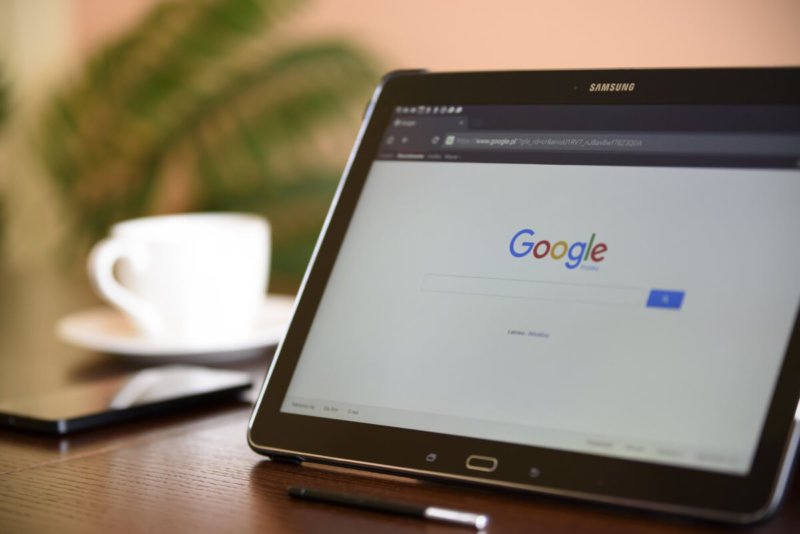
古い履歴やクッキーが大量に残っていた場合、そのデータがブラウザを圧迫してしまって不具合が起きる確率が高くなります。古い履歴やクッキーを削除するには、Chromeの場合、Safariの場合、Internet Explorerの場合と異なってくるので、それぞれの履歴やクッキーの消去の仕方を調べてこまめに消去してください。そうすることでamazonのアカウントにスムーズにログインできる可能性が高まります。
④Amazonカスタマーサービスに問い合わせ

パスワードを打ち込んでも、他のブラウザからアクセスしてもamazonにログインできないということは、amazonのカスタマーサービスに連絡をしてみましょう。他のブラウザからamazonにログインしようとしてもできない場合は、第三者にアカウントを乗っ取られている場合があります。メールアドレスやパスワードを正確に打ち込んで、他ブラウザからアクセスしてもログインできないときは、早急に連絡をしてください。
⑤確認コードを正確に入力する

メールアドレスやパスワードを打ち込んだあと、確認コードが届いた場合は、確認コードを打ち込みますがそれでもログインができないというときは、確認コードが間違って打ち込まれている場合があります。確認コードを打ってもログインできないときは、送られてきた確認コードをよく確認してください。間違えないようにするために、コピーアンドペーストするという手もあります。送られてきた確認コードは、正確に打ち込みましょう。
プライムビデオでログインできない原因と対処法

プライムビデオは月額料金を払えば膨大な数の映像作品を閲覧することができる、amazonが提供しているサービスです。プライムビデオのアカウントは基本的にamazonと連携しているものですが、まれにプライムビデオでログインできないという問題が発生することがあります。その場合どのような対処法を講じればいいかを解説していきますので、プライムビデオにログインできなくなったというときは参考にしてみてください。
ログインIDが正しくない